Invoering
Wil je de conversatie op je Facebook-berichten tot een minimum beperken? Helaas heeft Facebook beperkingen op hoe en wanneer je andere mensen mag verbieden om op je berichten te reageren. We laten u zien waar en hoe u dit kunt bereiken.
Wat u moet weten over het uitschakelen van reacties op Facebook
Als je reacties op persoonlijke berichten die je op je Facebook-tijdlijn plaatst, wilt beheren, verander je de zichtbaarheid in 'Openbaar'. Bovendien kunt u reacties op uw berichten niet volledig blokkeren; je mag reacties alleen beperken tot vrienden of vrienden van vrienden.
Als je echter een beheerder of moderator in een Facebook-groep bent, kun je reacties voor elk bericht volledig uitschakelen.
Reacties op persoonlijke Facebook-berichten beheren
Je kunt aanpassen wie op je berichten kan reageren voor alle openbare berichten en voor specifieke openbare berichten. We zullen doornemen hoe u de instellingen voor beide soorten berichten kunt beheren.
Alle openbare reacties op berichten beheren
Wijzig een instelling op accountniveau in je Facebook-account om één regel toe te passen op wie mag reageren op al je openbare berichten.
Open om te beginnen een webbrowser op uw Windows-, Mac-, Linux- of Chromebook-computer en ga naar de Facebook-website. Je kunt de Facebook-app ook gebruiken op je iPhone, iPad of Android-apparaat.
Klik op het pijl-omlaag-symbool in de rechterbovenhoek van de Facebook-site en kies 'Instellingen en privacy'.
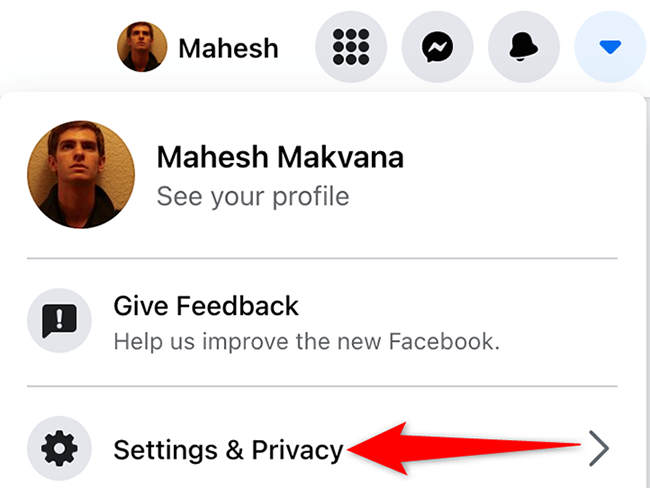
Selecteer "Instellingen" in het menu "Instellingen en privacy".
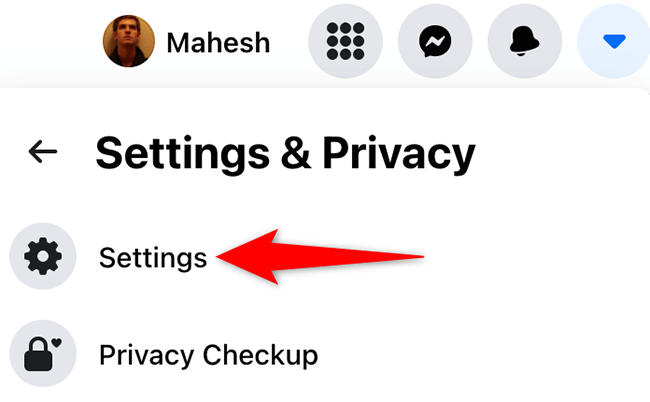
Kies 'Openbare berichten' in de zijbalk aan de linkerkant van de pagina 'Algemene accountinstellingen' die verschijnt.
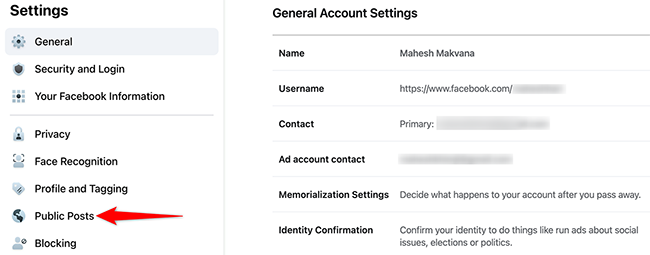
Je wordt doorgestuurd naar een pagina met de titel 'Public Post Filters and Tools'. Klik op het vervolgkeuzemenu naast de optie 'Wie kan mij volgen' en kies 'Openbaar'.
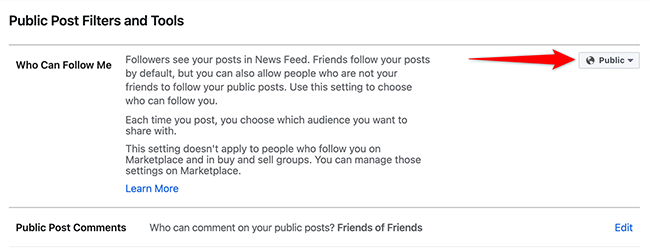
Klik op de optie "Openbare berichten" op dezelfde pagina "Filters en hulpprogramma's voor openbare berichten".
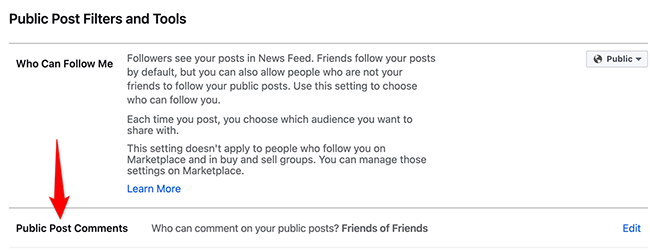
Klik op het vervolgkeuzemenu in het vergrote menu "Openbare berichten op berichten" om te bepalen wie mag reageren op uw openbare berichten.
De volgende alternatieven zijn beschikbaar:
- Openbaar: Iedereen, zelfs personen die u niet volgen, kan een opmerking achterlaten bij uw openbare berichten.
- Vrienden: Alleen je vrienden kunnen reacties achterlaten. Als je iemand in een bericht tagt, kunnen die persoon en zijn vrienden erop reageren.
- Vrienden van vrienden: Je vrienden en hun vrienden kunnen reacties achterlaten op je blogposts.
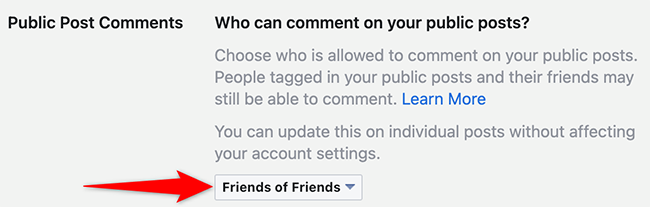
Wanneer u een optie kiest, slaat Facebook uw wijzigingen automatisch op.
Reacties op specifieke openbare berichten beheren
Open het bericht op Facebook om te bepalen wie erop mag reageren.
Selecteer de drie stippen in de rechterbovenhoek van het bericht.
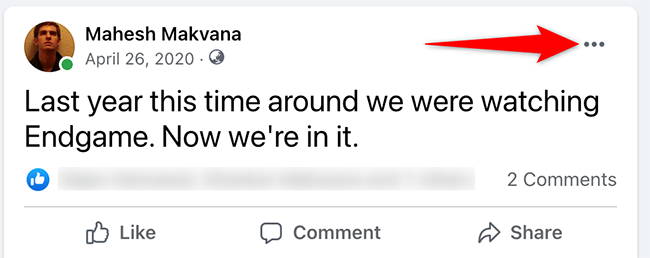
Selecteer 'Wie kan reageren op uw bericht' in het menu met drie stippen.
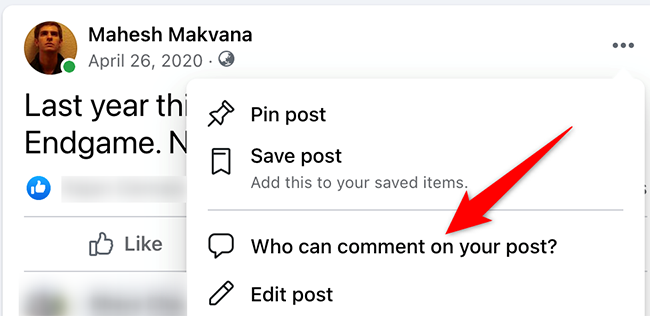
Een pop-up met de titel "Wie kan reageren op uw bericht?" zal verschijnen. Kies hier een van de drie alternatieven:
- Openbaar: Dit stelt iedereen in staat om een reactie achter te laten op uw bericht.
- Vrienden: Dit geeft je Facebook-vrienden de mogelijkheid om opmerkingen te maken over je bericht.
- Profielen en pagina's die u noemt: Als je in je bericht naar een Facebook-profiel of -pagina verwijst, heeft dat profiel of die pagina de mogelijkheid om er opmerkingen over te maken.
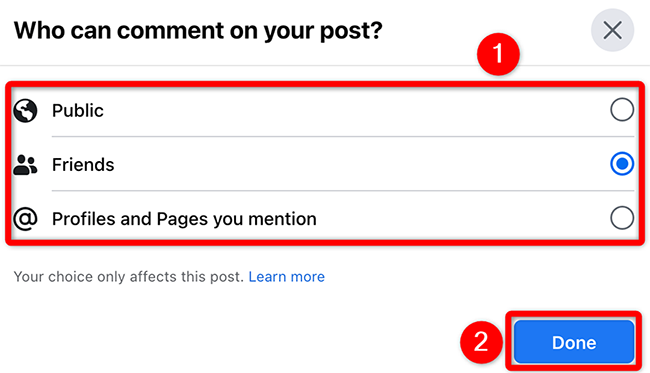
Dat is alles wat er is als het gaat om het aanpassen van de reactie-instellingen voor je Facebook-berichten. Als je niet wilt dat bepaalde vrienden op je artikel reageren, wil je het misschien helemaal voor hen verbergen.
Reacties plaatsen in een Facebook-groep uitschakelen
In tegenstelling tot persoonlijke berichten, kun je reacties op Facebook-groepsberichten volledig blokkeren. Je moet een beheerder of een moderator in de groep zijn om dit te bereiken.
Om deze optie te gebruiken, gaat u naar het Facebook-bericht waarvoor u opmerkingen wilt uitschakelen.
Klik op de drie stippen in de rechterbovenhoek van het bericht.
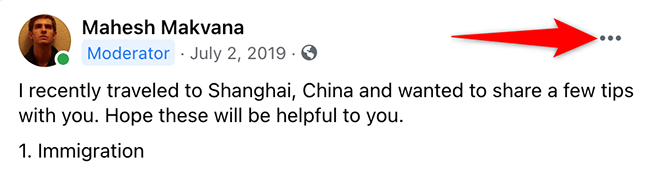
Klik op 'Reactie uitschakelen' in het menu met drie stippen.
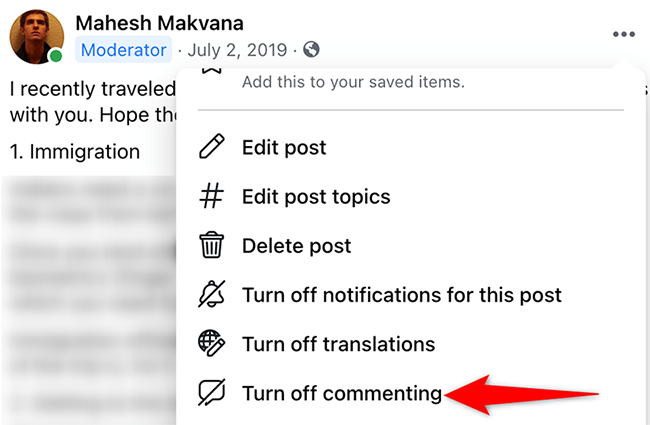
En Facebook zal reacties op dat bericht onmiddellijk deactiveren. De huidige opmerkingen blijven echter behouden.
Deze functies voor commentaarbeheer zijn best handig, omdat u hiermee verdere gesprekken over bepaalde onderwerpen kunt uitschakelen. Als er al een onaangename opmerking bij uw artikel is verschenen, kunt u deze met een paar klikken of tikken wissen.

